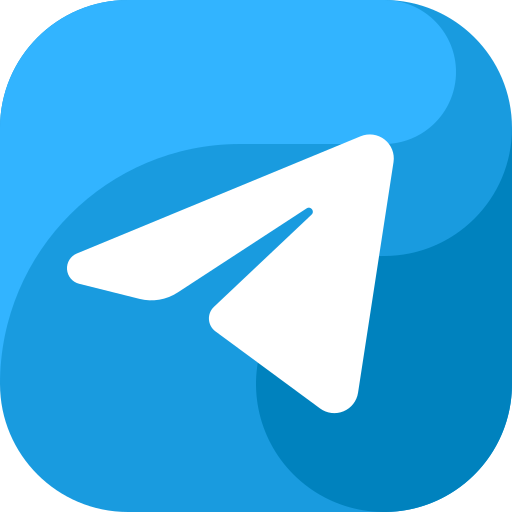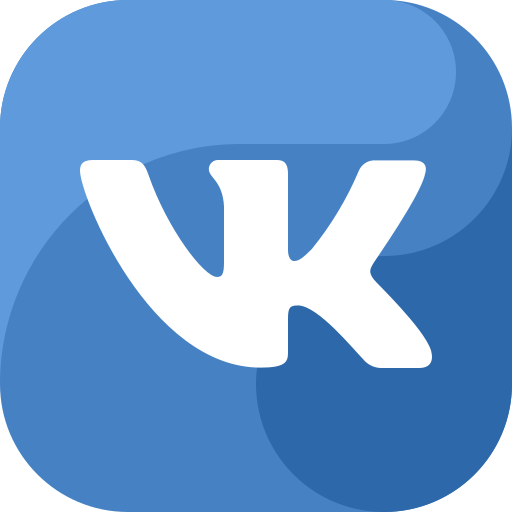Pico 4: конфигурация компьютера не соответствует требованиям
Pico встроили в официальное программное обеспечение ограничение для слабых видеокарт. Если конфигурация ПК не подходит для VR, то Streaming Assistant не позволит настроить гарнитуру.
На последней версии Streaming Assistant способ неактуален. Если вы уже обновили программное обеспечение, воспользуйтесь старыми установщиками, либо временно перейдите на Virtual Desktop, пока не найдется решение.
Это ограничение можно обойти. В этой статье расскажем, что нужно сделать.
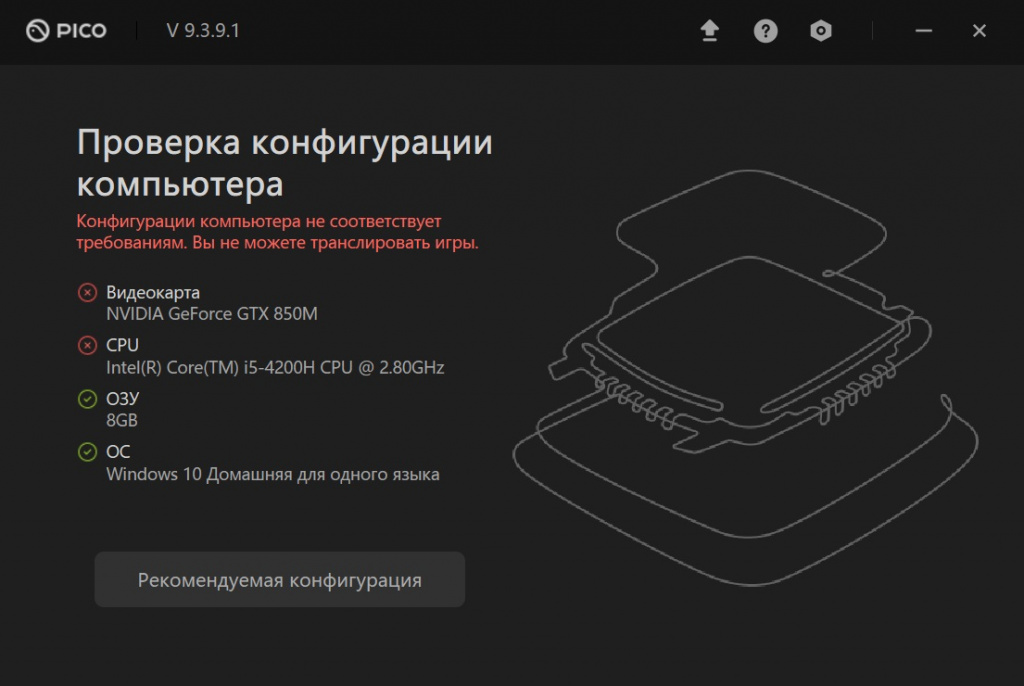
Рекомендуемые характеристики ПК
Мы настоятельно рекомендуем не запускать VR-игры на слабых компьютерах, даже нетребовательные. Как минимум потому, что качество картинки придется снизить до минимума – полученный опыт может разочаровать.
Вот такая конфигурация является минимальной:
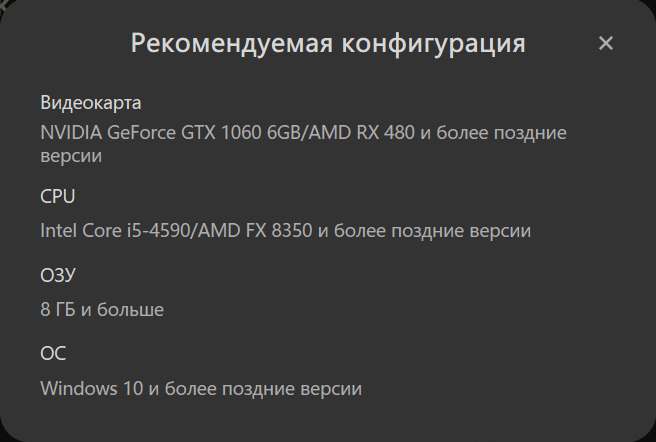
Как убрать ограничения в Streaming Assistant
1. Зайдите в папку с приложением Streaming Assistant.
Чтобы быстро открыть папку, нажмите ПКМ по ярлыку приложения и выберите Расположение файла.
2. Найдите файл compare.json.
Скопируйте его в любую другую папку. Это необходимо сделать для того, чтобы остался исходник на случай возникновения ошибки.
Откройте compare.json, который в папке Streaming Assistant. Для открытия файла воспользуйтесь Блокнотом или Notepad++.
3. Найдите вашу видеокарту в открывшемся списке.
Например, GTX 850M.
4. Перенесите название видеокарты в раздел mid или high.
Обязательно сохраните структуру (кавычки, запятые, пробелы).
5. Перед запуском Streaming Assistant, нажмите на файл compare.json правой кнопкой мыши, зайдите в свойства и выберите «Только для чтения».

После манипуляций, программа Pico не распознает конфигурацию ПК, но позволяет пройти дальше. Убедитесь, что у вас скачан SteamVR.
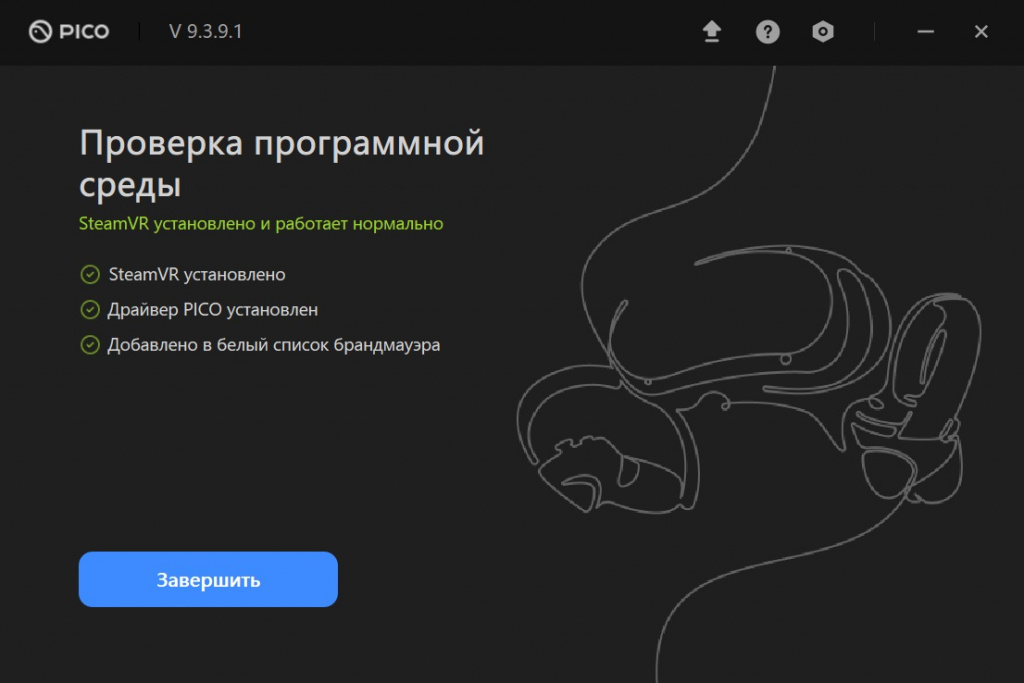
Подписывайтесь на наш Telegram-канал
Следите за обзорами и новостями на нашем YouTube